在iPhone上使用Safari瀏覽器翻譯網頁是一項非常實用的功能,讓使用者可以方便閱讀不同語言的網頁內容。透過設定多種翻譯語言,使用者可以根據需求選擇最適合的翻譯方式,使瀏覽體驗更加流暢和便利。讓我們一起來了解如何在iPhone上使用Safari瀏覽器進行網頁翻譯,享受更豐富多彩的網路世界。
先前蘋果為 iPhone 和 iPad 增加了翻譯應用程序,可以即時翻譯多種不同語言。而 Safari 瀏覽器也整合了翻譯功能。
憑藉其網頁翻譯功能,Safari 會根據使用者的首選語言清單自動偵測是否需要翻譯網頁。
Safari 瀏覽器翻譯網頁:
在 iPhone 或 iPad 上啟動 Safari 瀏覽器,然後造訪您想要翻譯的語言的網頁。點擊網址列最左側的「大小」按鈕,然後在下拉式選單中選擇翻譯 。如果您沒有看到該選項,則表示該網頁與 Safari 的翻譯功能不相容,或該語言不支援。
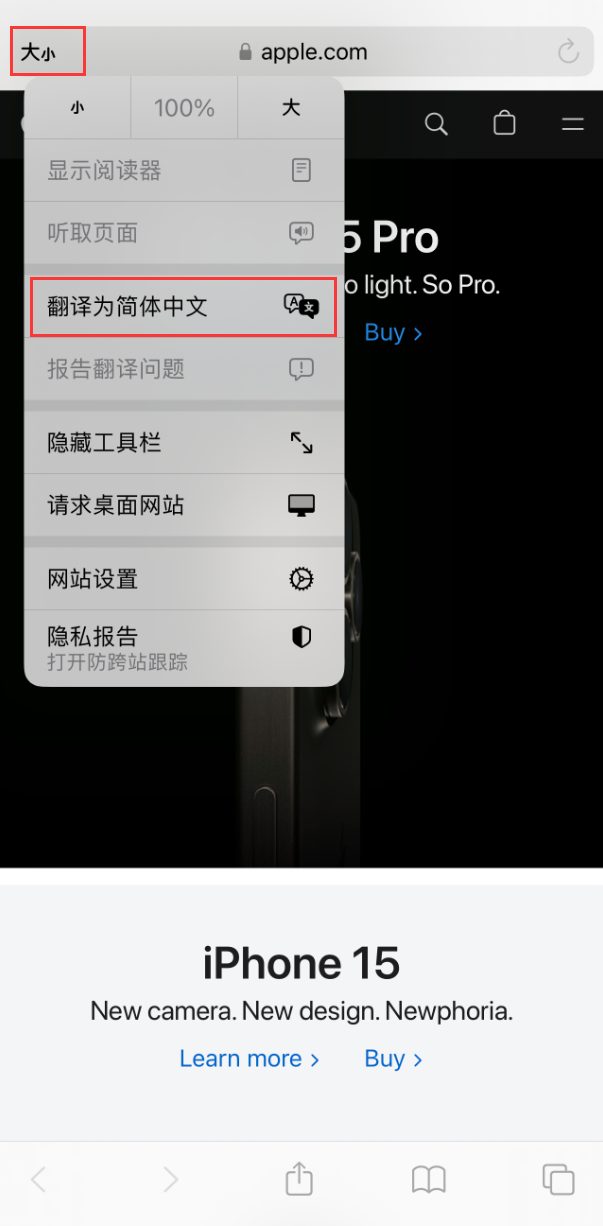
要查看原始的未翻譯網頁,請在網址列左邊選項中選擇「顯示原始網頁」。如果您看到翻譯問題,也可以選擇報告翻譯問題。
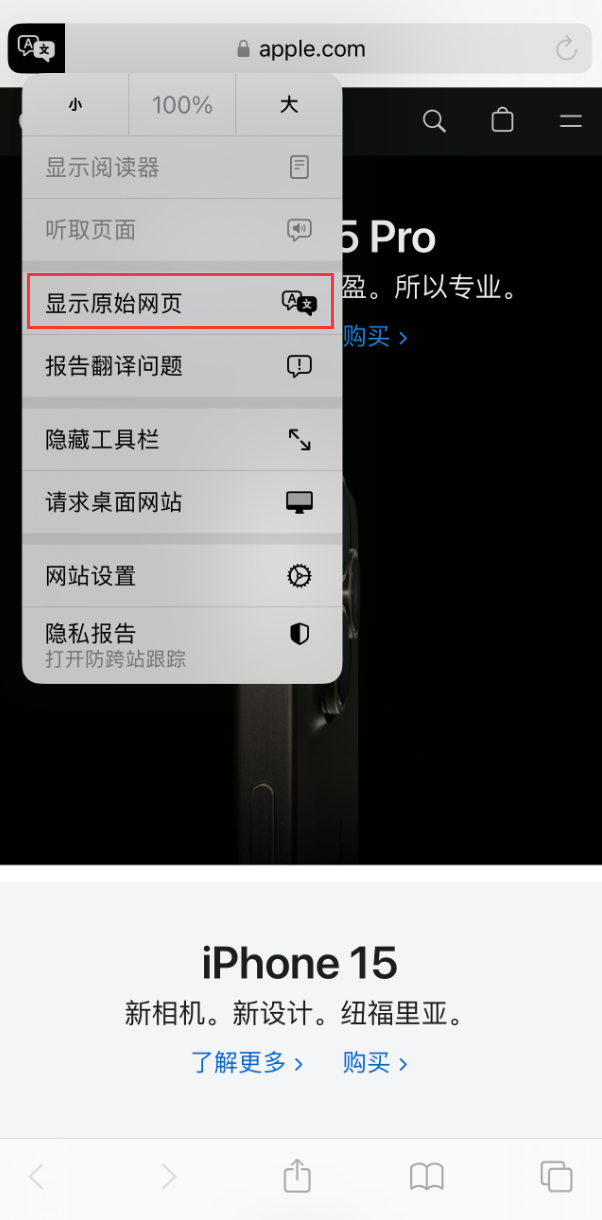
為Safari 網頁翻譯添加更多語言選項:
如果你想要讓Safari 瀏覽器幫助你翻譯為其它語言,可以前往系統設置中進行設定。
在iPhone 和iPad 上啟動“設定”應用,點擊“通用“-“語言和地區”,點擊“新增語言”,然後從清單中選擇一種語言。
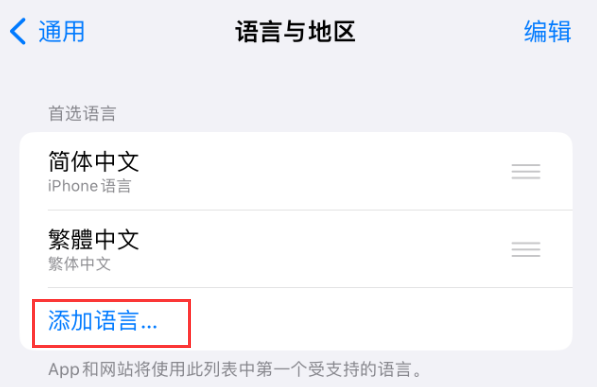
點擊您的首選語言以保留系統目前使用的語言,將新增加的語言作為附加網頁翻譯語言選項。
執行上述步驟後,下次您造訪其他語言的相容網頁時,您將看到您選擇的語言可作為其他翻譯選項。
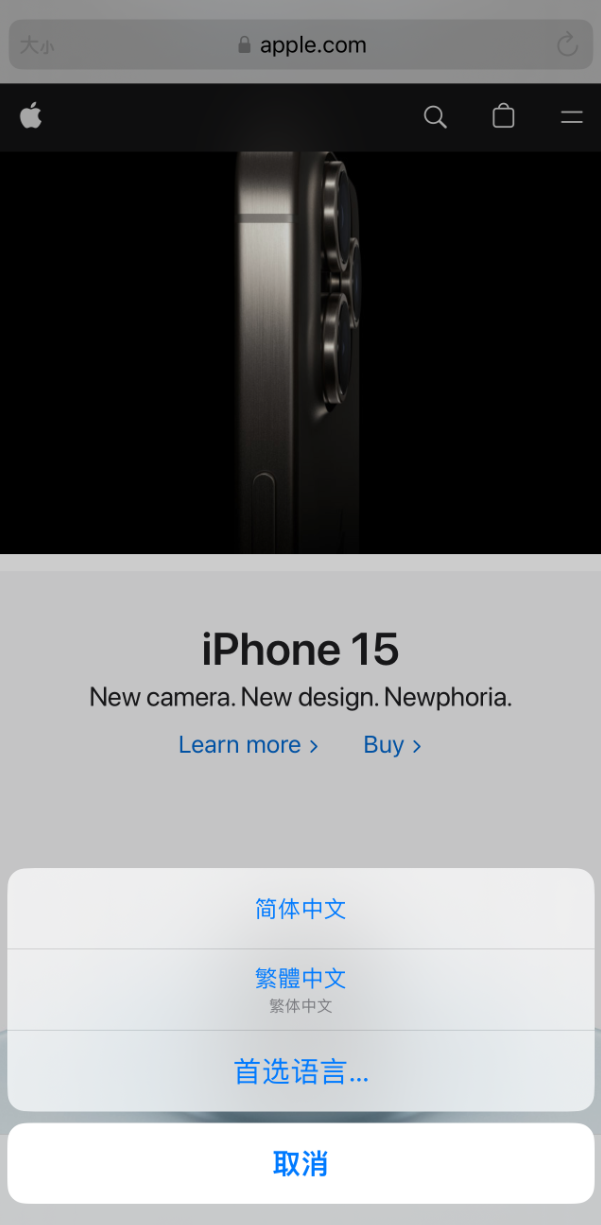
以上是在 iPhone 上使用 Safari 瀏覽器翻譯網頁:可設定多種翻譯語言的詳細內容。更多資訊請關注PHP中文網其他相關文章!




